Mastercam X6是一個(gè)功能強(qiáng)大的車床加工設(shè)計(jì)軟件,為你帶來了全面的CAD/CAM解決方案,有著二維繪圖、三維實(shí)體造型、曲面設(shè)計(jì)、體素拼合、數(shù)控編程、刀具路徑摸擬及真實(shí)感摸擬等功能。用戶在設(shè)計(jì)完成雕刻模型后,可以進(jìn)行仿真模擬,模擬機(jī)器真實(shí)運(yùn)行的情況,從而可以檢測(cè)出其中設(shè)計(jì)的缺陷,還能檢查出道具和夾具與被加工零件的干涉、碰撞情況,避免在加工的時(shí)候出現(xiàn)意外。本次帶來的是64位中文破解版,安裝包中附帶了破解補(bǔ)丁和漢化補(bǔ)丁。

軟件功能
1、X5數(shù)據(jù)導(dǎo)入到X6
2、Remove all solid history operations
作用是將實(shí)體的全部記錄,包括擠出旋轉(zhuǎn)掃描倒角剪切什么的全部清空,單維持實(shí)體外觀不變
3、實(shí)體修剪
實(shí)體修剪曲面參數(shù)增加了2個(gè)選項(xiàng)
4、Fit
轉(zhuǎn)換菜單增加一個(gè)fit功能,主要是將一個(gè)面轉(zhuǎn)換到另外的面上
5、刀具路徑菜單
刀路菜單改了改樣子,主要把2D和3D高速加工都從一個(gè)
6、2D刀具路徑選取
能夠選取更多的參數(shù)線
7、2D高速刀具路徑
在2D高速刀路中心除料刀路中新增加了一個(gè)leads的選項(xiàng),看樣子好像是與圓弧進(jìn)入進(jìn)出有關(guān)
8、高速曲面粗加工
新增了opticote和Optirest兩種刀路
9、素材毛坯模式
素材毛坯模式,支持2D、3D各類刀路
10、Prode刀具路徑
破解說明
1、下載解壓,得到mastercam x6 64位原程序、漢化補(bǔ)丁和破解文件;
2、首先安裝mastercam x6 64位主程序,點(diǎn)擊“mastercamX6-x64-web.exe”開始安裝,選擇安裝簡(jiǎn)體中文;
3、安裝時(shí)選擇許可文件類型為"HASP" 和"Metric"。

4、安裝完成后先不要打開軟件。
5、接下來對(duì)mastercam x6進(jìn)行破解操作,找到軟件包中“破解文件”,該破解文件分為32位和64位,用戶需根據(jù)自己的操作系統(tǒng)進(jìn)行選擇使用
6、進(jìn)入“Remove_old_emuls”文件夾,并選擇“delete_old_emuls.bat”去清除系統(tǒng) 注冊(cè)表中已被列入"黑名單"的注冊(cè)信息和清除舊的虛擬狗;
7、“去除成功”點(diǎn)擊任意鍵退出去除;
8、雙擊文件“remove_old_emuls_from_registry.bat”,彈出窗口點(diǎn)擊“是”完成注冊(cè)表添加;
9、運(yùn)行“mcamX4_MU3-dealer_hasp.bat”、“mcamX4_MU3-dealer-nethasp.bat”和“mcamX4_MU3-industrial-nethasp.bat”注冊(cè)表注入信息,提示點(diǎn)擊確定即可;

8、關(guān)鍵步驟來了,進(jìn)入“USB-Emul_Win64”文件夾,點(diǎn)擊“Enum.exe”手動(dòng)安裝Emul虛擬狗驅(qū)動(dòng):
a、重啟電腦,在開機(jī)時(shí)要按F8選擇 以“禁用驅(qū)動(dòng)程序數(shù)字簽名強(qiáng)制”方式開啟系統(tǒng)
b、桌面右擊計(jì)算機(jī)->屬性->設(shè)備管理器->查看/顯示隱藏的設(shè)備->操作/添加過時(shí)硬件添加硬件->下一步/安裝我手動(dòng)從列表選擇的硬件->顯示所有設(shè)備->從磁盤安裝->瀏覽(瀏覽到文件夾"USB->Emul_Win64"確認(rèn)安裝路徑Windows認(rèn)證的驅(qū)動(dòng)程序
c、如果安裝成功能在系統(tǒng)中看到一個(gè)新的硬件:設(shè)備管理器-> 系統(tǒng)設(shè)備-> Virtual Usb Bus Enumerator
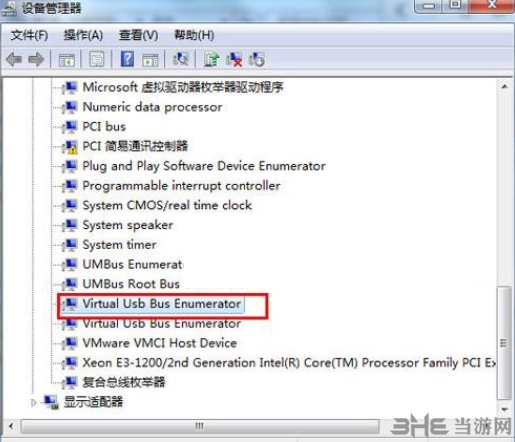
d、回到MasteRcam X6破解文件夾,將mastercam.exe覆蓋到MasteRcam X6安裝目錄下,默認(rèn)安裝路徑C:\Program Files\mcamx6\

e、打開MasteRcam X6安裝目錄下,打開程序NHapsX,選擇NetHasp,選擇Local5,點(diǎn)擊Read,點(diǎn)擊ok,默認(rèn)路徑為C:\Program Files\mcamx6\
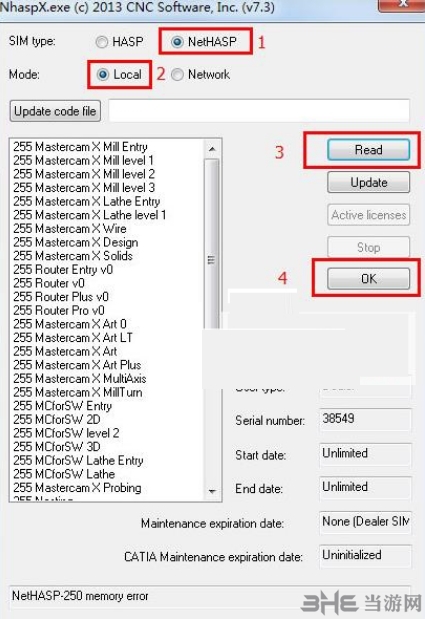
f、完成MasteRcam X6的破解,現(xiàn)在用戶可完全免費(fèi)的使用。
常見問題
1、打開mastercam x6時(shí)出現(xiàn) not sim found?
運(yùn)行下MasteRcam X6安裝包內(nèi)的“Remove_old_emuls”文件,并點(diǎn)擊delete_old_emuls.bat”去清除系統(tǒng)中舊版的加密狗,并重新破解即可
2、安裝MasterCAM x6時(shí)出現(xiàn)安裝失敗?
注意你的安裝文件存放目錄,目錄中不能有中文,把安裝文件復(fù)制到硬盤的根目錄下,然后去掉文件夾的中文名字即可安裝成功
3、串聯(lián)失敗的解決方法
在Mastercam中創(chuàng)建實(shí)體,生成刀具路徑都需要串聯(lián)選擇封閉曲線,如果串聯(lián)失敗出現(xiàn)紅色箭頭,可能是圖素重復(fù),圖素交錯(cuò),曲線不封閉,曲線有分歧點(diǎn)等原因造成。解決方法主要有兩種,圖素重復(fù)需要?jiǎng)h除重復(fù)圖素,對(duì)于其他幾種情況使用“修剪”功能的第二個(gè)“修剪兩物體”的指令,分別選擇紅色箭頭兩邊的線段,如果還不能解決,則考慮紅色箭頭兩邊的線段是否不能相交或相切。
快捷鍵說明
Alt+1 設(shè)置構(gòu)圖深度
F1 窗口放大
Alt+2 設(shè)置系統(tǒng)顏色
F2 縮小
Alt+3 設(shè)置系統(tǒng)圖層
F3 重畫
Alt+4 設(shè)置限定圖層
F4 分析
Alt+5 設(shè)置限定圖層
F5 刪除
Alt+6 設(shè)置刀具平面
F6 文件
Alt+A 使用自動(dòng)存儲(chǔ)
F7 修整
Alt+B 工具欄可見/不可見
F8 繪圖
Alt+C 運(yùn)行c-hooks
F9 顯示屏幕上的資料
Alt+D 設(shè)置標(biāo)尺寸全局參數(shù)
F10 列出所有功能鍵的定義
Alt+E 進(jìn)入消隱功能
Alt+F1 屏幕適度化
Alt+F 設(shè)置一種新字體
Alt+F2 縮小0.8倍
Alt+G 進(jìn)入選擇格點(diǎn)參數(shù)
Alt+F3 切換顯示光標(biāo)位置的坐標(biāo)
Alt+H 進(jìn)入在線幫助
Alt+F4 退出系統(tǒng)
Alt+I 列表打開文件
Alt+F5 刪除窗口內(nèi)的圖素
Alt+J 進(jìn)入工作設(shè)置參數(shù)
Alt+F6 待用戶分配
Alt+L 設(shè)置線型和線寬
Alt+F8 系統(tǒng)規(guī)劃
Alt+M 查看內(nèi)存配置
Alt+F9 顯示坐標(biāo)軸
Alt+N 編輯視角名
Alt+F10 列出所有功能鍵的定義
Alt+O 進(jìn)入操作管理對(duì)話框
Alt+‘ 用兩點(diǎn)畫圓
Alt+P 使提示區(qū)可見/不可見
Esc 中斷命令
Alt+Q 取消上次操作
PageDown 窗口放大
Alt+R 編輯上次操作
PageUp 縮小
Alt+S 切換全時(shí)間陰影處理開/關(guān)
End 視圖自動(dòng)旋轉(zhuǎn)
Alt+T 切換刀具路徑開關(guān)
方向鍵 四方面平移
Alt+U 取消上次操作
Alt+方向鍵 改變視點(diǎn)
Alt+W 設(shè)定視區(qū)設(shè)置
Alt+X 進(jìn)入轉(zhuǎn)換菜單
Alt+Y 固體歷史編輯器
Alt+Z 設(shè)置可見層
標(biāo)簽: 機(jī)械設(shè)計(jì) cam軟件 車床加工
下載地址
精品推薦
-

Altium Designer10破解工具
詳情 -

MasterCAM X9注冊(cè)機(jī)
詳情 -

Altium Designer綠色版
詳情 -

MasterCAM9.1漢化版
詳情 -

Master Cam 2020
詳情 -

Master Cam 2017完整漢化包
詳情 -

Multisim14元件庫大全
詳情 -

Proteus仿真軟件
詳情 -

奎享雕刻
詳情 -

邁迪三維設(shè)計(jì)工具集6.0注冊(cè)碼破解版
詳情 -
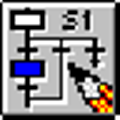
西門子STEP7中文破解版
詳情 -

CIMCOEdit8中文免費(fèi)版
詳情 -

DeskProto 7中文破解版
詳情 -

STM32CubeMX漢化補(bǔ)丁
詳情 -

FastCAM套料軟件
詳情 -

Protel99SE全中文版支持win10
詳情























網(wǎng)友評(píng)論